3-1.CD-ROMブードディスクの作成
・図3-2にて、表3-1(3)を選択し、[次へ]をクリック。
・次の画面では[次へ]をクリック(図3-4参照)。
・次の画面では「まずディスクを〜」にチェックを入れておくと(図3-6参照)、フロッピーのフォーマットのメニューが入りますが、これはWindowsのフォーマットがそのまま使われるだけなので、予めフロッピーがフォーマットされていれば、チェックする必要はありません。[次へ]をクリック(図3-6参照)。
・起動ディスクに含まれる内容が表示されます。中身がよく分からなくても、取りあえず[次へ]をクリック(図3-7参照)。
・起動ディスクが作成されます(図3-8参照)。
・完了の画面となりますので[完了]をクリック(図3-9参照)。
・以上で、ウィザードは終了です。 |

[図3-3]
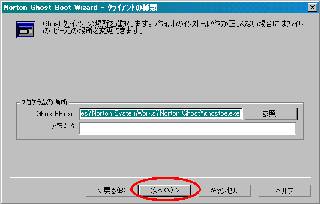
[図3-4]

[図3-5]
|
| | アドレス |
| IPアドレス | 192 | 168 | 0 | 1 |
| サブネットマスク | 255 | 255 | 255 | 0 |
| ゲートウェイ | 192 | 168 | 0 | 254 |
[表3-2]IPアドレス付与例
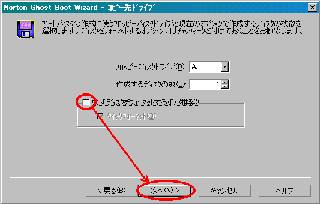
[図3-6]
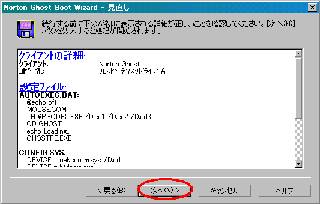
[図3-7]
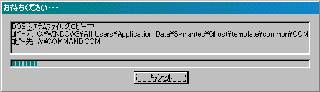
[図3-8]
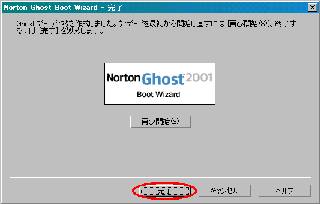
[図3-9] |
 |
3-2.ピアツーピアネットワークブードディスクの作成
・図3-2にて、表3-1(2)を選択し、[次へ]をクリック。
・次にネットワークインターフェース(LANボード)の種類の選択がありますが、自分が使用しているものがあればそれを選択、もしなければ、極力近いと思われるものを取りあえず選択し、[次へ]をクリック(図3-3参照)。
・次の画面では[次へ]をクリック(図3-4参照)。
・次はIPアドレスの設定です(図3-5参照)。ダイヤルアップルータなどで、DHCP機能にてIPを付与してもらえる環境をお持ちでしたら、「DHCPでIP設定を〜」にチェックすることも出来ますが、2台だけでLAN接続する場合などは、手動でIPアドレスを入力しておくのが良いかと思います。
・表3-2はIPアドレスの付与例ですが、環境によってはこのままの数値でも作動致します。もし、管理者の方がみえるようなネットワーク上で使われるのでしたら、内容について管理者の方と相談して下さい。
・図3-5から[次へ]をクリック。
・次の画面では「まずディスクを〜」にチェックを入れておくと(図3-6参照)、フロッピーのフォーマットのメニューが入りますが、これはWindowsのフォーマットがそのまま使われるだけなので、予めフロッピーがフォーマットされていれば、チェックする必要はありません。[次へ]をクリック(図3-6参照)。
・起動ディスクに含まれる内容が表示されます。中身がよく分からなくても、取りあえず[次へ]をクリック(図3-7参照)。
・起動ディスクが作成されます(図3-8参照)。
・完了の画面となりますので[完了]をクリック(図3-9参照)。
・以上で、ウィザードは終了です。
|